Als u gemoedsrust wilt hebben en het gedoe van het dagelijks beheren van tientallen wachtwoorden wilt vergeten, pak een wachtwoordmanager. Deze tools bevatten al uw wachtwoorden op één locatie en helpen u het inlogproces te vereenvoudigen. Het enige dat u hoeft te doen, is ervoor zorgen dat u het wachtwoord van uw wachtwoordbeheerder of hoofdwachtwoord niet vergeet.
Er zijn tal van hulpprogramma's voor het beheren van wachtwoorden waaruit u kunt kiezen, en 1Password is een uitstekende keuze. Maar gebruikers kunnen soms een mysterieuze authenticatiefout krijgen wanneer ze proberen in te loggen op hun 1Password-accounts. Laten we eens kijken hoe u dit probleem kunt oplossen.
Problemen met 1Password Authentication-fouten oplossen
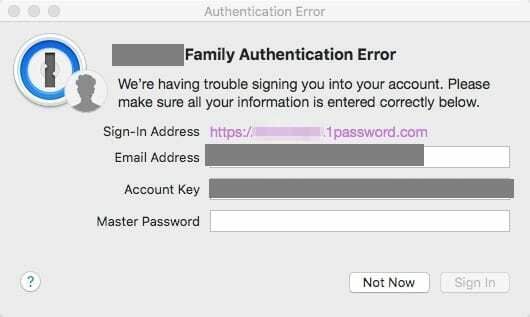
Houd er rekening mee dat authenticatiefouten meestal optreden nadat u uw accountwachtwoord hebt gewijzigd. Meer specifiek, nadat u zich hebt aangemeld, wordt de Authenticatiefout er verschijnt een bericht op het scherm waarin u wordt gevraagd uw e-mailadres, de geheime sleutel en andere aanvullende details in te voeren. Wanneer u echter exact hetzelfde wachtwoord invoert dat u heeft gebruikt om in te loggen, krijgt u mogelijk een nieuwe authenticatiefout.
Controleer uw accountgegevens
Als je meerdere 1Password-accounts hebt, zorg er dan voor dat je het e-mailadres gebruikt dat je in eerste instantie hebt gebruikt om je hoofdaccount aan te maken. Zorg er bovendien voor dat u de juiste geheime sleutel gebruikt die aan uw account is gekoppeld.
Controleer uw toetsenbordindeling
Ik wissel vaak tussen de Engelse (VS) en Franse (Frankrijk) toetsenbordindelingen op mijn computer. En soms vergeet ik de layout terug te veranderen. Verschillende toetsenbordindelingen kunnen verschillende toetsindelingen gebruiken. Simpel gezegd, misschien voert u niet de tekens in die u denkt te typen. Klik op uw toetsenbordtaalpictogram en wijzig het indien nodig.
Gebruik een leeg Kladblok-document om ervoor te zorgen dat u de juiste inloggegevens invoert voor uw 1Password-account.
Aanmelden met een webbrowser
Als u zich niet kunt aanmelden met de zelfstandige app, controleer dan of u kunt inloggen met uw webbrowser. Ga naar https://my.1password.com/signin, voer uw gegevens in en controleer de resultaten. Probeer in te loggen op een privétabblad en controleer of u verbeteringen opmerkt.
Als het probleem zich blijft voordoen, werkt u uw browser bij en schakelt u al uw browserextensies uit. Natuurlijk moet je de 1Password-extensie actief houden. Als dit probleem wordt veroorzaakt door de andere extensies die 1Password verstoren, zou deze methode u moeten helpen het probleem op te lossen.
Controleer datum- en tijdinstellingen
Laat uw pc uw datum- en tijdinstellingen automatisch instellen. De webpagina's die u bezoekt, waaronder 1Password, gebruiken deze informatie om de beveiligingsrisico's van uw verbindingsverzoek te beoordelen. Als u onjuiste datum- en tijdinstellingen gebruikt, gaan de beveiligingswaarschuwingen van 1Password af, waardoor uw inlogpoging wordt geblokkeerd.
- Ga naar Instellingen en klik op Tijd en taal.
- Selecteer Datum en tijd en schakel de twee opties in waarmee uw computer de tijd en tijdzone automatisch kan instellen.
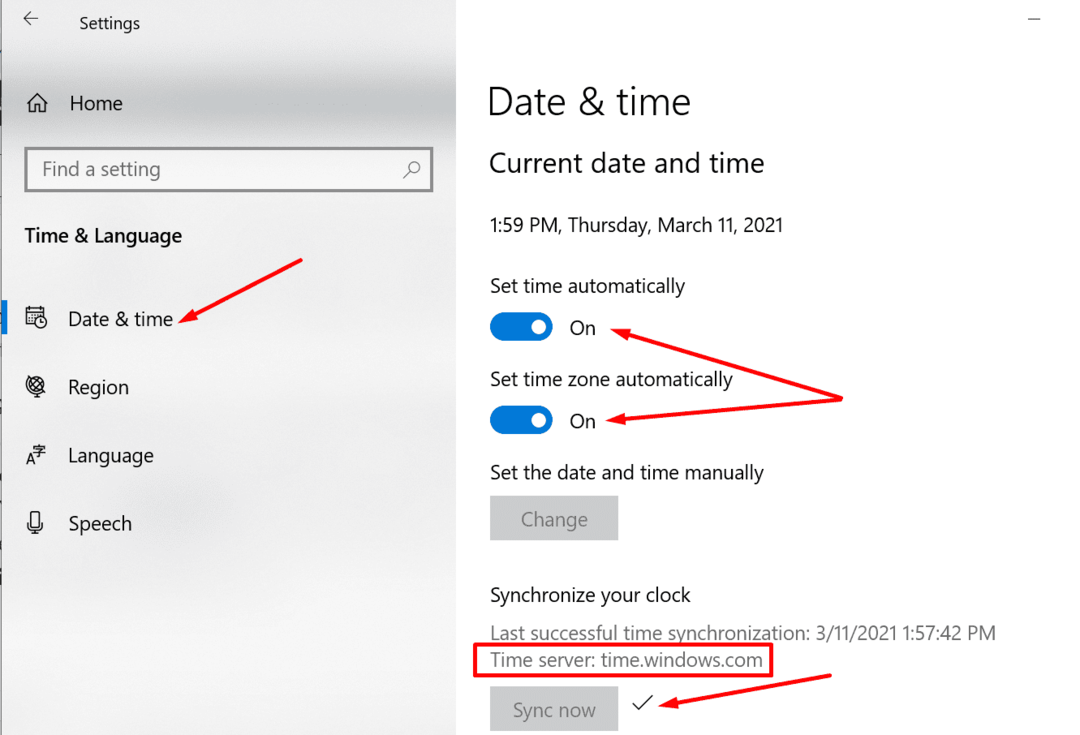
- Druk dan op de Synchroniseer nu om uw klok te synchroniseren met de tijdserver. Zorg er bovendien voor dat uw computer is gesynchroniseerd met de tijd.windows.com server.
Schakel uw VPN, antivirus en firewall uit
VPN- en beveiligingshulpmiddelen zoals antivirussen en firewalls kunnen interfereren met 1Password waardoor de service u niet kan verifiëren. Schakel dus uw VPN uit en schakel uw antivirus en firewall uit. Controleer vervolgens of de authenticatiefout aanhoudt. Als het je lukt om in te loggen op 1Password zonder die foutmelding te krijgen, schakel dan je beveiligingsprogramma's weer in.
Conclusie
Als je problemen hebt om in te loggen op je 1Password-account, controleer dan nogmaals je toetsenbordindeling en zorg ervoor dat je de juiste tekens typt. Probeer vervolgens in te loggen op internet en controleer uw instellingen voor datum en tijd. Als het inlogprobleem aanhoudt, schakelt u uw VPN en beveiligingssoftware uit. Ben je andere specifieke 1Password-aanmeldingsproblemen of fouten tegengekomen? Vertel ons meer over uw ervaring in de opmerkingen hieronder.